À partir de la liste des documents ou dans la fiche document, le système met à disposition l’option d’envoi des messages e-mail avec une impression du document au format *.pdf à un client/fournisseur ou à un employé. Pour cela, le bouton [Envoyer] est disponible dans le groupe de boutons Impressions.
Pour qu’il soit possible d’envoyer un e-mail, il est indispensable :
- d’indiquer un employé dans la fiche opérateur dans la Configuration → Structure d’entreprise → Opérateurs.
- de compléter dans la fiche employé l’onglet Compte e-mail et de saisir une adresse e-mail au niveau du menu (Principal → Employés → un employé mis en mode d’édition → onglet Général, section Contacts).
- d’ajouter au moins une définition de l’impression pour un type de documents donné.
Pour envoyer un e-mail, sélectionnez les documents à partir de la liste des documents de type donné ou allez dans le formulaire du document et cliquez sur le bouton [Envoyer].
Ce bouton est divisé en deux parties :
- La partie supérieure avec le symbole de l’enveloppe permet d’envoyer l’impression par défaut du document conformément à la définition de l’impression définie comme par défaut pour ce type de document.
- La partie inférieure avec le texte Envoyer permet de sélectionner une impression à partir de la liste des impressions disponibles ou d’ouvrir la fenêtre de configuration des impressions.
L’envoi automatique des messages (sans ouvrir le formulaire) aura lieu au moment où :
- les documents à envoyer sont établis pour les différents clients/fournisseurs/employés avec les différentes adresses e-mail.
- il y a des documents établis pour les clients/fournisseurs/employés sans adresse e-mail définie parmi les documents à envoyer, le système va envoyer les messages uniquement aux clients/fournisseurs/employés avec les adresses définies et il va ignorer les autres en affichant un message sur les documents non envoyés à défaut des adresses e-mail.
Le formulaire d’envoi d’un message sera affiché si :
- le message est envoyée à partir du formulaire du document
- l’utilisateur a sélectionné uniquement les documents établis pour les clients/fournisseurs/employés pour lesquels la même adresse e-mail a été définie
- l’utilisateur a sélectionné uniquement les documents établis pour les clients/fournisseurs/employés pour lesquels l’adresse e-mail n’a pas été définie
- l’utilisateur a sélectionné uniquement les documents sans données de l’employé ou du client/fournisseur p.ex. ME-.
Le formulaire d’envoi du message e-mail comprend les champs standards utilisés dans toutes les applications de messagerie électronique. Parmi eux, il y a :
- Champs réservés aux destinataires du message (À, Cc, Cci) :
- Si aucune adresse e-mail n’est définie dans la fiche client/fournisseur/employé pour qui un document à envoyer est établi, le système va afficher le formulaire du message sans le destinataire défini et il ne va pas permettre d’envoyer le message sans remplir le champ À.
- Si une adresse e-mail est définie dans la fiche client/fournisseur/employé pour qui un document à envoyer est établi, celle-ci sera automatiquement insérée dans le champ À et précédée du nom du client/fournisseur/employé.
- Dans le cas où l’envoi des messages est activé pour plusieurs documents établis pour les différents clients/fournisseurs/employés mais avec la même adresse e-mail définie dans leurs fiches, le système va insérer cette adresse précédée du nom du client/fournisseur/employé pour qui un document avec le numéro le plus élevé par les documents à envoyer est établi.
- Objet – par défaut, c’est le nom de l’impression et le numéro du document à envoyer ; si plusieurs documents sont envoyés, le numéro le plus élevé parmi les documents joints au message est inséré comme objet du message.
- Contenu du message – chargé par défaut à partir du champ Signature disponible dans la fiche employé dans l’onglet Compte e-mail.
- Pièces jointes – par défaut, le fichier avec l’impression du document enregistré au format .pdf est ajouté.
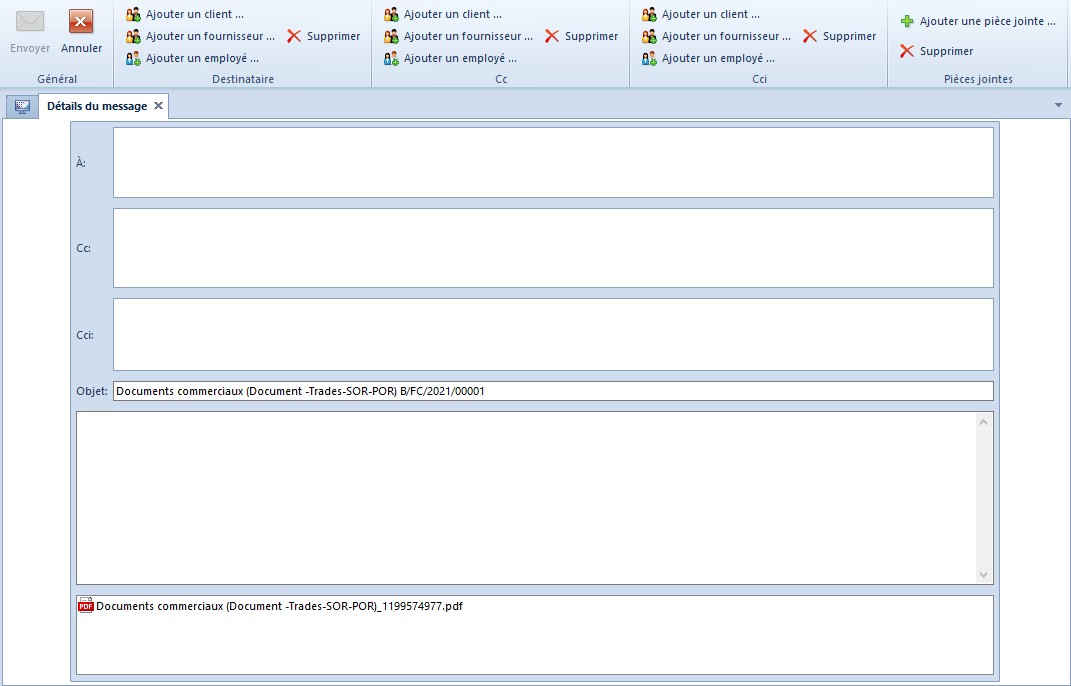
Vous pouvez modifier les données dans le formulaire du message – ajouter ou supprimer les destinataires et les pièces jointes, ajouter du contenu et modifier l’objet du message. Pour modifier les destinataires et les pièces jointes, utilisez les boutons du menu principal prévus à cet effet.
Après avoir vérifié les données saisies dans le message e-mail, cliquez sur le bouton [Envoyer] dans le groupe de boutons Général. Un clic sur le bouton [Annuler] annule l’envoi du message.
